Під час встановлення Windows 7, 8 або Windows 10 на ноутбуці не бачить жорсткого диска і вимагає драйвера

- 2808
- 472
- Leo Kub
Если Вы решили установить Windows 10, 8 или Windows 7 на ноутбук или компьютер, но, дойдя до этапа выбора раздела диска для установки Windows не видите ни одного жесткого диска в списке, а программа установки предлагает Вам установить какой-то драйвер, то эта инструкция для вас.
Крок за крок за кроком описує, чому така ситуація може виникати при встановленні Windows, з яких причин жорсткі диски та SSD можуть не відображатися в програмі встановлення та як виправити ситуацію.
Чому комп'ютер не бачить диск під час встановлення Windows
Проблема характерна для ноутбуків та ультрабуків з кешуванням SSD, а також для деяких інших конфігурацій із SATA/RAID або Intel RST. За замовчуванням у програмі установки немає драйверів для роботи з аналогічною системою зберігання даних. Таким чином, для встановлення Windows 7, 10 або 8 на ноутбуці або ультрабуку вам знадобляться ці драйвери на етапі встановлення.
Де завантажити драйвер жорсткого диска для встановлення Windows
ОНОВЛЕННЯ 2017: Пошук необхідного водія запуск з офіційного веб -сайту виробника вашого ноутбука для вашої моделі. У водія зазвичай є слова SATA, RAID, Intel RST, іноді - INF в заголовку та невеликий розмір порівняно з іншими драйверами.
Більшість сучасних ноутбуків та ультразвуків, на яких виникає ця проблема, використовується за допомогою технології швидкого зберігання Intel® (Intel RST) відповідно, водія потрібно шукати там. Я підказую: якщо ви вводите пошукову фразу в Google Intel® Rapid (Intel® RST) драйвер зберігання, Тоді ви негайно знайдете і зможете завантажити те, що вам потрібно для вашої операційної системи (для Windows 7, 8 та Windows 10, X64 та X86). Або скористайтеся посиланням на веб -сайт Intel http: // downloadcenter.Інтель.Com/product_filter.ASPX?Productid = 2101 & lang = rus, щоб завантажити драйвер.
Якщо у вас є процесор AMD A, відповідно, чіпсет не з Intel, а потім спробуйте пошук за ключем "SATA/Рейд -драйвер " +" позначка комп'ютера, ноутбука або материнської плати ".
Після завантаження архіву за допомогою необхідного драйвера розпакуйте його та покладіть на флеш -накопичувач, за допомогою якого ви встановлюєте Windows (створення завантажувального флеш -накопичувача - інструкції). Якщо установка здійснюється з диска, тоді все ще розміщуйте ці драйвери на флеш -накопичувачі, які слід підключити до комп'ютера до його увімкнення (в іншому випадку це може бути визначено при встановленні Windows).

Потім у вікні встановлення Windows 7, де вам потрібно вибрати жорсткий диск для встановлення та де не відображається диск, натисніть посилання "Завантажити".
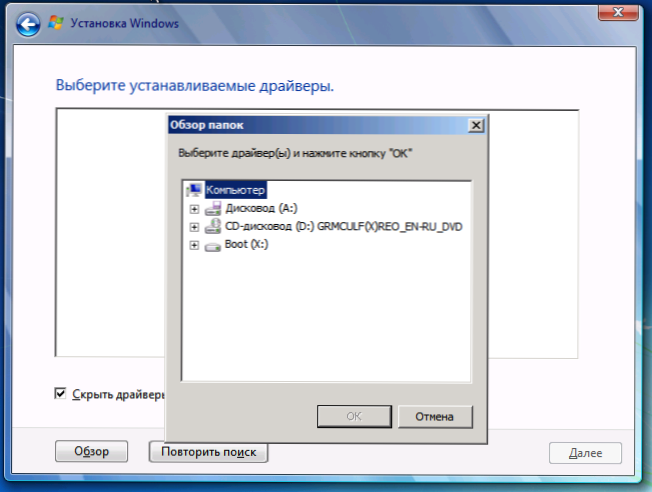
Вкажіть шлях до драйвера SATA/RAID
Вкажіть шлях до драйвера Intel Sata/RAID (швидке зберігання). Після встановлення драйвера ви побачите всі розділи, і ви можете встановити Windows, як завжди.
Примітка. Якщо ви ніколи не встановлювали Windows на ноутбуці або ультрабуку, і встановивши драйвер на жорсткому диску (SATA/RAID), ви побачили, що є 3 і більше розділів, не торкайтеся жодних секцій HDD, крім основних (найбільших ) - Не видаляйте і не видаляйте і не форматуйте, вони зберігають офіційні дані та розділ відновлення, що дозволяє повернути ноутбук у фабричні налаштування, коли це буде потрібно.

